通过QSELECT、FILTER、PAINTPROP和GROUP命令可高效批量选择CAD中相同属性对象。首先使用QSELECT按类型、图层、颜色等特性快速筛选;其次利用FILTER构建多条件逻辑组合实现复杂筛选;再结合PAINTPROP拾取样式特征,反推筛选参数;最后通过GROUP创建命名组,实现一键全选同类对象,显著提升编辑效率。
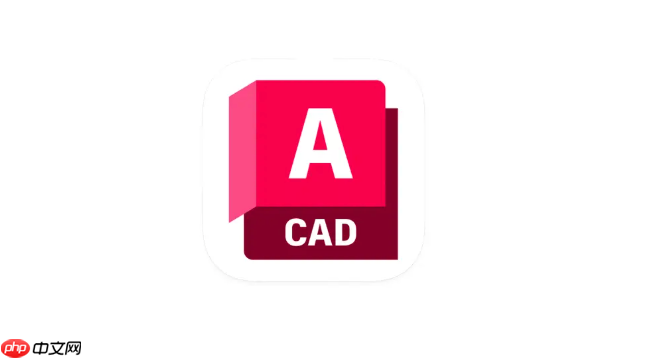
如果您在使用CAD进行绘图时需要对具有相同属性的对象进行批量操作,手动逐个选择效率低下。通过快速选择功能,您可以基于对象类型、图层、颜色等特性一次性选中多个相似元素,大幅提升编辑效率。
本文运行环境:联想ThinkPad X1 Carbon,Windows 11
QSELECT命令允许用户根据特定属性筛选图形中的对象,是实现精准批量选择的核心工具之一。
1、在命令行输入QSELECT并按回车键执行。
2、在弹出的“快速选择”对话框中,设置对象类型(如直线、圆、多段线等)。
3、选择应用范围,可指定当前选择集或整个图形。
4、设定特性条件,例如颜色、图层、线型等,选择等于或不等于某一值。
5、点击“确定”后,符合条件的所有对象将被自动选中。
FILTER命令提供更高级的选择过滤器功能,支持逻辑组合多个条件,适用于复杂图纸中的精确匹配。
1、在命令行输入FILTER并回车,打开对象选择过滤器对话框。
2、在左侧列表中选择需要的过滤规则,例如“图层”、“颜色”、“线宽”等,并添加到右侧过滤条件区。
3、为每个条件设定具体数值,例如指定图层名为“中心线”。
4、可通过“AND”或“OR”逻辑连接多个条件,构建复合筛选规则。
5、保存过滤器以便后续重复使用,点击“应用”完成选择。
虽然PAINTPROP主要用于复制格式,但结合快速选择可间接实现基于外观特性的对象定位。
1、使用PAINTPROP工具拾取具有目标样式的源对象。
2、遍历图形中其他对象,观察是否与源对象在颜色、线型、图层等方面一致。
3、记录下这些共性参数,返回QSELECT命令中以这些属性作为筛选依据。
4、执行筛选后即可选中所有视觉表现相同的元素。
提前将相同类型的对象创建为命名组,可在后续编辑中直接通过组名快速选中全部成员。
1、选中一批相同类型的对象,例如所有标注尺寸。
2、输入GROUP命令打开对象编组对话框。
3、点击“新建”并为该组命名,例如“墙体线”。
4、确认创建后,在后续操作中只需选择任一成员并右键选择“选择编组”,即可全选该类别对象。
以上就是cad如何快速选择相同对象_cad快速选择相似元素方法的详细内容,更多请关注php中文网其它相关文章!

每个人都需要一台速度更快、更稳定的 PC。随着时间的推移,垃圾文件、旧注册表数据和不必要的后台进程会占用资源并降低性能。幸运的是,许多工具可以让 Windows 保持平稳运行。




Copyright 2014-2025 https://www.php.cn/ All Rights Reserved | php.cn | 湘ICP备2023035733号